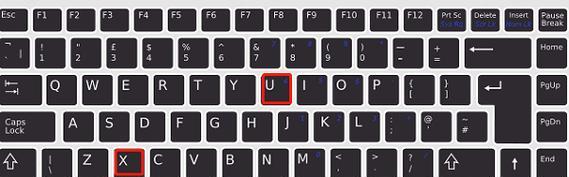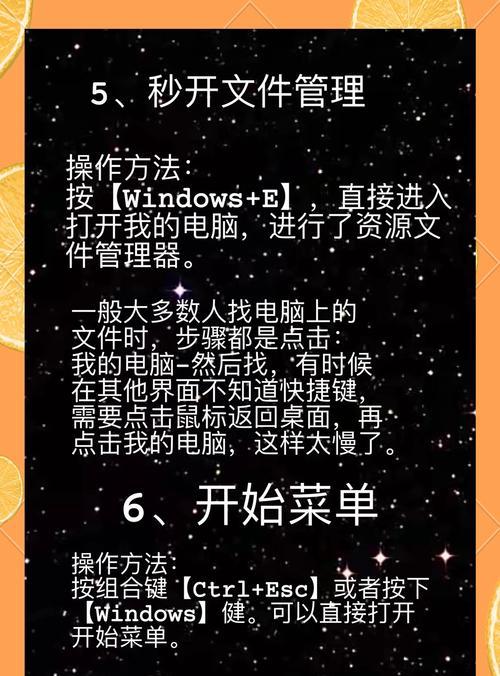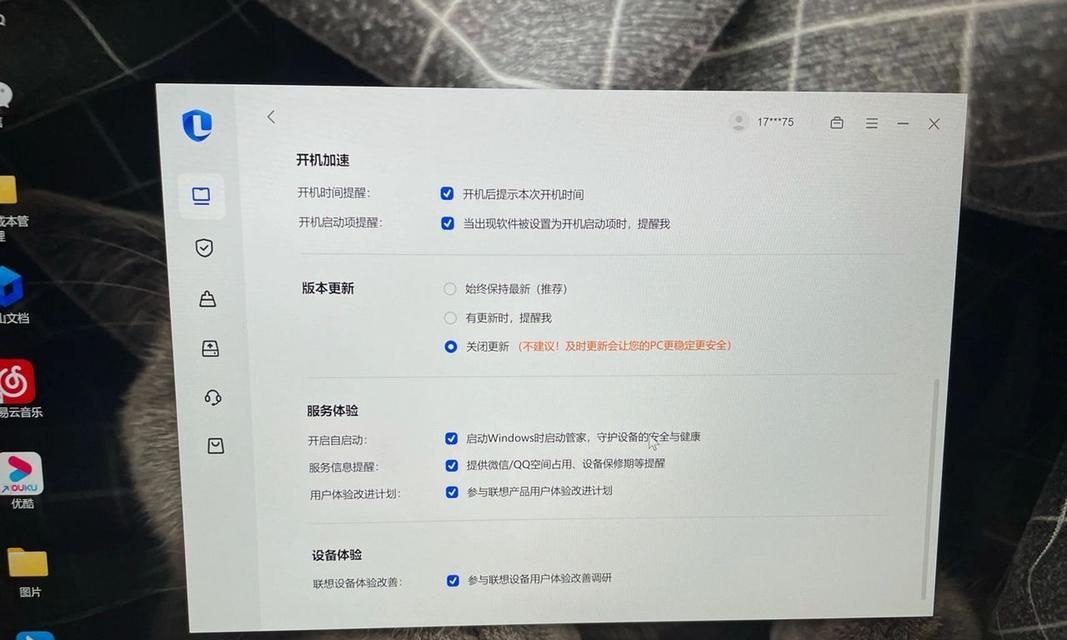在现代生活中,电脑已成为我们日常生活和工作不可或缺的工具。相信许多用户都曾遇到过如何正确关闭电脑的问题。本文将通过简单明了的步骤,教您如何在电脑设置界面中安全关机,确保数据无损失且系统不受损害。
第一步:了解电脑关机的重要性
在开始具体操作之前,理解电脑关机的重要性是至关重要的。正确的关机不仅可以保护您的数据不被意外损失,还可以帮助维护电脑硬件,延长其使用寿命。不当的关机行为可能会导致数据损坏、系统文件丢失甚至硬件故障。
第二步:寻找开始菜单中的关机选项
大多数电脑操作系统都会在开始菜单中提供关机选项。对于Windows10系统,您可以点击屏幕左下角的“开始”按钮,在弹出的菜单中找到电源图标,并选择“关机”选项。对于较旧版本的Windows,开始菜单会有更明显的“关机”按钮。
第三步:使用快捷键进行快速关机
快捷键是提高操作效率的有效途径。在Windows电脑上,您可以同时按下`Alt+F4`键,然后在弹出的“关闭Windows”对话框中选择“关机”并确认,即可开始关机过程。
第四步:使用任务管理器结束程序
当电脑运行缓慢或者有程序拒绝响应时,您可以使用任务管理器(按`Ctrl+Shift+Esc`打开)强制结束无响应的程序,然后再选择“关机”操作。
第五步:了解Mac电脑关机流程
对于Mac用户来说,点击屏幕左上角的苹果菜单,然后选择“关机”选项。如果Mac电脑在睡眠模式下,您可以长按电源按钮直到看到关机选项出现,并点击它来关机。
第六步:使用终端命令关机(适用于高级用户)
对于熟悉命令行操作的高级用户来说,可以在Windows的命令提示符或Mac的终端中输入特定的关机命令来执行关机操作。在Windows中,您可以输入`shutdown/s/t0`;在Mac中,则可以使用`sudoshutdown-hnow`。
第七步:安全提示及建议
关机前,确保所有重要的文件都已保存,避免数据丢失。若有未保存的工作,操作系统通常会提示您进行保存。关闭电脑后,为了安全起见,建议将电源线从插座上拔出。
常见问题和解答
Q:如果我不在电脑前,电脑突然自动关机怎么办?
A:请检查您的电脑电源设置,确保没有设置不合理的自动关机时间。对于意外断电,建议使用不间断电源(UPS)来保护您的电脑。
Q:电脑长时间运行出现卡顿,能否强行关机?
A:尽量避免强行关机,优先尝试上述提到的结束程序的操作。如果实在无法响应,再考虑使用强制关机的方式。
Q:关机后重启和直接关机有什么区别?
A:关机后再重启会执行完整的启动过程,包括检查系统文件完整性等步骤,对于系统来说更为安全;而直接重启则没有这些安全检查过程。
结语
通过以上详细的步骤和指导,您现在应该能够轻松地在电脑设置界面中安全地进行关机操作了。无论您使用的是Windows系统还是Mac系统,掌握正确的关机方法对于保护您的电脑和数据至关重要。希望这些信息能帮助您更高效、更安全地使用电脑。